So rooten Sie das Samsung Galaxy S5
07. März 2022 • Abgelegt unter: Alle Lösungen, damit iOS und Android Sm ausführen • Bewährte Lösungen
Mit dem Rooten kommen viele Vorteile, sowohl gute als auch schlechte. Rooten hilft, das volle Potenzial Ihres Geräts auszuschöpfen. Dies erfolgt manuell im System, um verschiedene Aspekte Ihres Geräts innerhalb des Systems zu manipulieren und zu ändern. Diese Änderungen werden direkt am Betriebssystem, dem System, vorgenommen, sodass nur derjenige darauf zugreifen kann, der dieses Gerät gerootet hat. Dies geschieht etwas auf einem erfahrenen und professionellen Niveau, also achten Sie darauf, Ihr Samsung Galaxy S5 nicht zu mauern, zu jailbreaken oder vollständig herunterzufahren. Samsung Galaxy S5 zu rooten bedeutet, Ihrem Gerät Superuser-Fähigkeiten zu geben, und derjenige, der dies tut, wird als Superuser bezeichnet.
Teil 1: Wissenswertes vor dem Rooten des Samsung Galaxy S5
Das Rooten eines Geräts verleiht dem Gerät Superuser-Privilegien. Der Benutzer ist in der Lage, Zugang zu mehr funktionalen Merkmalen und Operationen zu erhalten. Rooten wird manchmal als „Entsperren eines gemauerten Telefons“ oder „Jailbreaking“ bezeichnet. Es gibt mehrere wichtige Schritte, die Sie berücksichtigen sollten, wenn Sie sich entscheiden, Ihr Samsung Galaxy S5 zu rooten.
Backup – Erstellen Sie ein Backup Ihres Samsung Galaxy S5, bevor Sie mit dem Rooten beginnen. Da beim Durchführen eines Root-Vorgangs möglicherweise alle Daten auf dem Gerät gelöscht werden, ist es ratsam, eine Sicherungskopie aller Ihrer Daten zu erstellen, entweder auf Ihrem PC oder wo Sie Ihre Daten sicher speichern und abrufen können.
Stromversorgung - Überprüfen Sie vor dem Rooten, ob Ihr Samsung Galaxy S5 über genügend Akku verfügt. Eine schwache Batterie während der Ausführung eines Root-Vorgangs könnte den Vorgang unterbrechen und Ihr Gerät blockieren. Es ist ratsam, es zu mindestens 85 % aufgeladen zu haben.
Informationen zum Gerätemodell – Es wird empfohlen, zuerst das Modell Ihres Geräts zu überprüfen und zu kennen, da während des Root-Vorgangs Komplikationen auftreten können. Dies gilt insbesondere, wenn Sie eine falsche Datei flashen oder versuchen, Dateien zu installieren, die nicht mit Ihrem Gerät kompatibel sind. Dies könnte Ihr Android Stock ROM beschädigen und Ihr Gerät wird gemauert. Es ist daher ratsam, Ihr Gerätemodell zu kennen, um die richtigen Dateien zu erhalten.
ADB -(Android Debug Bridge),Stellen Sie sicher, dass Sie die erforderlichen USB-Treiber für Galaxy S5 installiert haben.
Wiederherstellungsmodus - Dies ist besonders für diejenigen mit gemauerten Telefonen. Sie haben die Möglichkeit zu wählen, welcher Modus des Rootens und der Datenwiederherstellung und -übertragung am besten geeignet ist. Sie können ein Hard-Root durchführen, d. h. nur mit dem Gerät, oder eine Software verwenden, um Ihr Gerät zu rooten.
Un-rooting – Mit dieser geekigen Technik wird Ihr Gerät Sicherheitsbedrohungen ausgesetzt und neigt dazu, die Android-Garantie ungültig zu machen. Das richtige Wissen darüber, wie man dem entgegenwirken kann, ist erforderlich, um die Komplikationen zu überwinden, die auftreten können.
Teil 2: Samsung Galaxy S5 mit CF-Auto-Root rooten
CF-Auto Root ist eines der besten Rooting-Tools für Samsung Galaxy-Geräte. Mit diesem Tool ist das Rooten einfach, flashen Sie einfach das CF-Auto-Root-Paket als „PDA“ in ODIN, während sich Ihr galaxys5 im Download-Modus befindet, dann kümmert sich CF-Auto-Root um den Rest. Dieses Rooting-Paket installiert die SuperSU-Binärdatei und APK und die Bestandswiederherstellung.
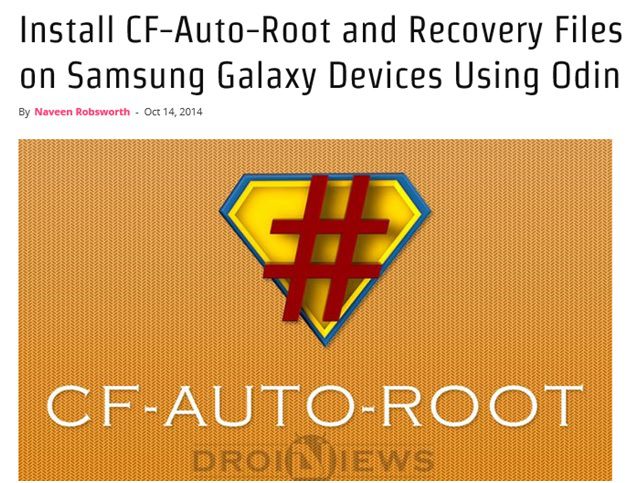
Die CF-Auto-Root-Datei ist mit Galaxy S5 kompatibel und das Flashen dieser auf einer falschen Variante könnte das Gerät blockieren. Sehen Sie sich die Modellnummer des Telefons an, indem Sie zu Einstellungen, zu Gerät und dann zu Modellnummer navigieren.
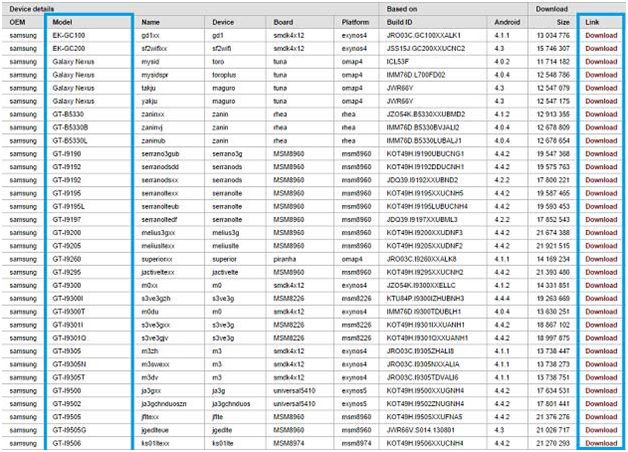
Schritt 1. Extrahieren Sie das heruntergeladene Rooting-Paket auf Ihrem PC, um eine Datei mit der Erweiterung .tar.md5 zu erhalten.
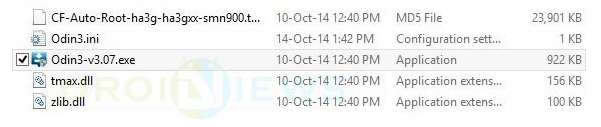
Schritt 2. Schalten Sie das Samsung Galaxy S5 aus und versetzen Sie es in den Download-Modus, indem Sie die Home-, Power- und Leiser-Tasten gleichzeitig gedrückt halten, bis der Android-Bauroboter und ein Dreieck auf dem Bildschirm des Telefons erscheinen. Halten Sie die Ein-/Aus-Taste erneut gedrückt, um in den Download-Modus zu wechseln.
Schritt 3. Stellen Sie sicher, dass die Galaxy S5 USB-Treiber auf dem Computer installiert sind.
Schritt 4. Aktivieren Sie Odin auf Ihrem PC.
Schritt 5. Schließen Sie das Galaxy S5 mit einem USB-Kabel an den PC an. Wenn das Galaxy S5 erfolgreich verbunden ist, wird eines der ID: COM-Felder blau mit der COM-Portnummer. Dieser Schritt kann eine Weile dauern.
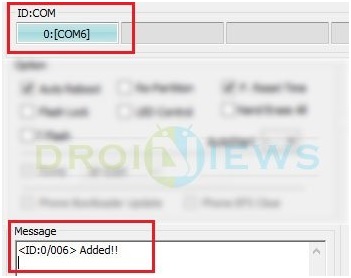
Schritt 6. Klicken Sie in Odin auf die Schaltfläche AP und wählen Sie die extrahierte .tar.md5-Datei aus.
Schritt 7. Stellen Sie sicher, dass die Optionen Auto-reboot und Factory Reset Time in Odin nicht ausgewählt sind.
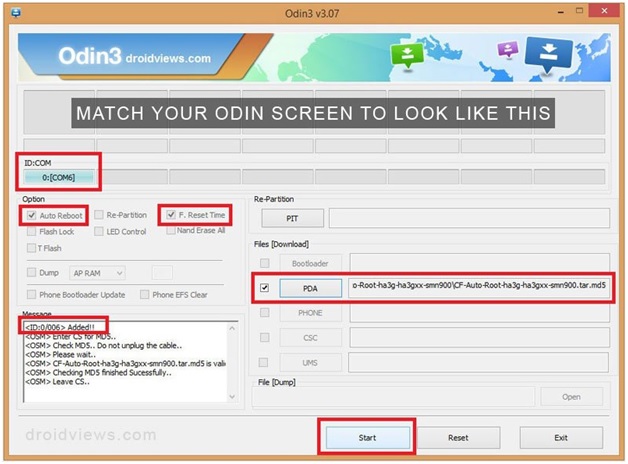
Schritt 8. Bestätigen Sie, dass alles in Ordnung ist, und klicken Sie in Odin auf die Schaltfläche Start, um den Installationsvorgang zu starten. Dies dauert ein paar Minuten.
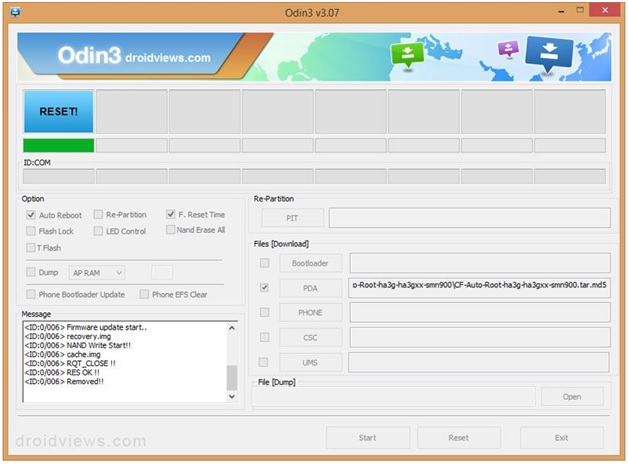
Schritt 9. Wenn der Installationsvorgang abgeschlossen ist, startet das Telefon im Wiederherstellungsmodus neu und installiert das Root-Paket. Das ID: COM-Feld wird blau.
Schritt 10. Trennen Sie das Telefon sicher vom Computer, sobald der Startbildschirm angezeigt wird.
HINWEIS:
Manchmal bootet das Telefon nicht in die Wiederherstellung und rootet das Gerät. Falls dies auftritt, wiederholen Sie den gesamten Vorgang. Wenn Sie feststellen, dass das Telefon immer noch nicht gerootet ist, führen Sie erneut das Tutorial durch, aber überprüfen Sie dieses Mal, dass die Option Automatischer Neustart in Odin nicht aktiviert ist. Ziehen Sie den Akku heraus, um das Telefon zwangsweise auszuschalten. Drücken Sie gleichzeitig die Lauter-, Home- und Power-Tasten, um das Telefon in den Wiederherstellungsmodus zu starten. Dadurch wird der Installationsvorgang zum Rooten des Telefons eingeleitet.
Darüber hinaus kann das Rooten Ihres Samsung Galaxy S5 einige Vorteile haben. Dies kann in Form der dem Gerät hinzugefügten Superuser-Fähigkeit erfolgen. Ihr Telefon kann seine normale Arbeitsfähigkeit übertakten. Für andere Geräte, die für gesperrte Geräte bestimmt sind, ziehen Sie bitte in Betracht, den Bootloader zu verwenden, um Ihr Gerät zu entsperren, bevor Sie es rooten.
Android-Root
- Generisches Android-Root
- Samsung-Root
- Samsung Galaxy S3 rooten
- Samsung Galaxy S4 rooten
- Samsung Galaxy S5 rooten
- Grundnote 4 auf 6.0
- Grundton 3
- Samsung S7 rooten
- Samsung J7 rooten
- Jailbreak Samsung
- Motorola-Wurzel
- LG-Root
- HTC-Stamm
- Nexus-Wurzel
- Sony-Root
- Huawei-Root
- ZTE-Stamm
- Zenfone-Wurzel
- Root-Alternativen
- KingRoot-App
- Root-Explorer
- Root-Meister
- Root-Tools mit einem Klick
- König Wurzel
- Odin-Wurzel
- Root-APKs
- Automatisches CF-Root
- Ein-Klick-Root-APK
- Wolkenwurzel
- SRS-Root-APK
- iRoot-APK
- Root-Toplisten
- Apps ohne Root ausblenden
- Kostenloser In-App-Kauf KEIN Root
- 50 Apps für gerootete Benutzer
- Root-Browser
- Root-Datei-Manager
- Keine Root-Firewall
- WLAN hacken ohne root
- AZ Screen Recorder-Alternativen
- Knopf-Retter nicht Wurzel
- Samsung-Root-Apps
- Samsung-Root-Software
- Android-Root-Tool
- Dinge, die vor dem Rooten zu tun sind
- Root-Installer
- Beste Telefone zum Rooten
- Die besten Bloatware-Entferner
- Wurzel ausblenden
- Bloatware löschen




James Davis
Mitarbeiter Redakteur